إذا كان لديك Windows جهاز الكمبيوتر ، لن تتمكن من تشغيل Blu-ray دون مساعدة. Windows إزالة Media Center وإزالة دعم البرامج بالداخل Windows 10 ، يزيد من صعوبة تشغيل الأقراص على جهاز الكمبيوتر الخاص بك. بدلاً من ذلك ، يجب عليك دفع 15 دولارًا لتشغيل شراء الفيلم المفضل لديك Windows تطبيق مشغل DVD Windows المخزن. هل هناك طريقة لتشغيل أقراص Blu-ray؟ Windows 10؟
الإجابة المختصرة هي نعم ، ولكن يجب أن تقوم بعمل قليل أولاً. سنوضح لك كيفية استخدام مشغل وسائط تابع لجهة خارجية وبرنامج يمكنه تحويل الملفات الموجودة على القرص إلى ملفات يمكن تشغيلها على أي مشغل وسائط.
استخدم VLC لتشغيل أقراص Blu-ray Windows 10
هذا مشغل وسائط يمكنه التعامل مع معظم تنسيقات ملفات الموسيقى والفيديو. لها نفس الوظيفة Windows مشغل وسائط متعددة ولكن مع العديد من الميزات الإضافية.
على الرغم من أن VLC غير متوفر في متجر Microsoft ، يمكنك الحصول عليه مجانًا من موقع المطور. لا يمكن لـ VLC تشغيل أقراص Blu-ray أو عرض بعض قوائم Blu-ray. تحتاج إلى تثبيته أولاً ، ثم تنزيل ملفين آخرين ووضعهما في مجلد محدد.
لتشغيل أقراص Blu-ray Windows 10 مع مشغل VLC ، يرجى اتباع الخطوات التالية:
1. انتقل إلى موقع تنزيل VLC الرسمي لتنزيل VLC وتثبيته Windows.
<img class = "responseive-lazy aligncenter size-full wp-image-308456" title = "Play Blu Rays Windows 10 تنزيل Vlc "data- =" "src =" https://tutomoviles.com/wp-content/uploads/2019/08/156565286128_49_How to play-disc-Blu-Ray-Windows-10.jpg "alt =" تشغيل Blu Blu Rays Windows 10 تنزيل VLC ">
2. انقر فوق "إنهاء" لإكمال التثبيت.
<img class = "responseive-lazy aligncenter size-full wp-image-308458" title = "Play Blu Rays Windows 10 قم بتنزيل تهيئة النهاية Vlc "data- =" "src =" https://tutomoviles.com/wp-content/uploads/2019/08/1565286129_266_ كيفية تدوير قرص Blu-Ray-Windows-10.jpg "alt =" تشغيل Blu Blu Rays Windows 10 تنزيل برنامج إنهاء الإعداد Vlc ">
3. افتح File Explorer وانتقل إلى C: Program Files (استبدل C: بمحرك الأقراص حيث Windows مثبت إن لم يكن على محرك الأقراص C)
<img class = "responseive-lazy aligncenter size-full wp-image-308460" title = "Play Blu Rays Windows 10 تنزيل File Explorer "data- =" "src =" https://tutomoviles.com/wp-content/uploads/2019/08/1565286129_9_How to play-disc-Blu-Ray-Windows-10.jpg "alt =" تشغيل Blu Blu Rays Windows 10 تنزيل File Explorer ">
4. قم بإنشاء مجلد جديد وقم بتسميته "aacs".
<img class = "responseive-lazy aligncenter size-full wp-image-308462" title = "Play Blu Rays Windows 10 قم بتنزيل مجلد Aacs في File Explorer "data- =" "src =" https://tutomoviles.com/wp-content/uploads/2019/08/1565286129_59_How to play-disk-Blu-Ray-Windows-10.jpg "alt =" تشغيل Blu Blu Rays Windows 10 قم بتنزيل ملف Aacs Folder Explorer ">
5. انتقل إلى vlc-bluray.whoknowsmy.name وقم بتنزيل "KEYDB.cfg" في المجلد الذي أنشأته للتو.
6. في نفس الموقع ، قم بتنزيل libaacs.dll إلى مجلد VLC الخاص بك. إذا لم تتمكن من تنزيله مباشرة إلى دليل VLC ، فقم بتنزيل الملف إلى موقع آخر ثم اسحبه إلى دليل VLC
7. ابدأ VLC وانقر على "الوسائط -> فتح القرص".
8. انقر فوق شعاعي "Blu-ray".
<img class = "responseive-lazy aligncenter size-full wp-image-308468" title = "Play Blu Rays Windows 10 Blu Ray "data- =" "src =" https://tutomoviles.com/wp-content/uploads/2019/08/1565286129_416_How to play-disc-Blu-Ray-Windows-10.jpg "alt =" تشغيل Blu Blu Rays Windows 10 بلو راي ">
9. ضع علامة في المربع بجانب "القائمة بدون قرص".
<img class = "responseive-lazy aligncenter size-full wp-image-308464" title = "Play Blu Rays Windows 10 "data- =" "src =" checkbox https://tutomoviles.com/wp-content/uploads/2019/08/1565286130_569_How to-Play-disc-Blu-Ray-Windows-10.jpg "alt =" تشغيل Blu Blu Rays Windows 10 خانة اختيار ">
10. حدد Blu-ray الخاص بك في منطقة جهاز القرص.
11. انقر فوق "تشغيل".
<img class = "responseive-lazy aligncenter size-full wp-image-308465" title = "Play Blu Rays Windows 10 تشغيل "data- =" "src =" https://tutomoviles.com/wp-content/uploads/2019/08/1565286130_721_How to-Play-disc-Blu-Ray-Windows-10.jpg "alt =" تشغيل Blu Blu Rays Windows 10 مجموعة ">
باستخدام إعدادات VLC ، في المرة القادمة التي تريد فيها مشاهدة أقراص Blu-ray ، ما عليك سوى اتباع الخطوات من 8 إلى 11 للاستمتاع بفيلمك
مزق وتحويل أقراص Blu-ray للتشغيل Windows 10
الطريقة الثانية لتشغيل أقراص Blu-ray. Windows يتضمن الإصدار 10 عملية النسخ والتشفير ، وهي عملية تتطلب تحويل الملفات الموجودة على القرص إلى ملفات يمكن تشغيلها على أي مشغل وسائط.
عندما تقوم بنسخ أقراص Blu-ray وترميزها ، يتم نسخ المعلومات الموجودة على تلك الأقراص إلى جهاز الكمبيوتر الخاص بك ، ومن ثم يمكنك تحويلها إلى تنسيق ملف وسائط متعددة يمكن لأي مشغل وسائط تشغيله.
لا يتلف القرص ، لذا لا يزال بإمكانك استخدامه بشكل طبيعي. ومع ذلك ، في بعض الولايات القضائية ، يعد عمل نسخ شخصية من أقراص Blu-ray غير قانوني. هذه النسخة للاستخدام الشخصي فقط ، وليس لعرض أو توزيع أي شيء. احصل على استشارة قانونية إذا لم تكن متأكدًا.
لنسخ أقراص Blu-ray وترميزها ، يمكنك استخدام برنامج مثل MakeMKV. سهلة الاستخدام وتحويل جميع الأقراص المادية الخاصة بك بسهولة إلى ملفات رقمية. يمكنك أيضًا عرض الملفات المحولة على الأجهزة الأخرى باستخدام برنامج مثل Plex.
الجانب السلبي الوحيد لاستخدام MakeMKV هو أن عملية التحويل يمكن أن تستغرق وقتًا أطول إذا كان جهاز الكمبيوتر الخاص بك بطيئًا. وبالمثل ، تستهلك ملفات mkv مساحة كبيرة على محرك الأقراص الثابتة.
فيما يلي كيفية استخدام MakeMKV لنسخ أقراص Blu-ray وتحويلها لتشغيلها Windows 10:
1. انتقل إلى موقع MakeMKV الرسمي.
2. انقر فوق "MakeMKV 1.14.4 لـ Windows"لتنزيله وتثبيته.
<img class = "responseive-lazy aligncenter size-full wp-image-308471" title = "Play Blu Rays Windows 10 Makemkv "data- =" "src =" https://tutomoviles.com/wp-content/uploads/2019/08/156565286130_920_How to play-disc-Blu-Ray-Windows-10.jpg "alt =" تشغيل Blu Blu Rays Windows 10 Makemkv ">
3. تنزيل وتثبيت وإعداد MakeMKV.
<img class = "responseive-lazy aligncenter size-full wp-image-308473" title = "Play Blu Rays Windows 10 تكوين Makemkv "data- =" "src =" https://tutomoviles.com/wp-content/uploads/2019/08/156528283131_360_How to rotate-disk-Blu-Ray-Windows-10.jpg "alt =" تشغيل Blu Blu Rays Windows 10 إعدادات Makemkv ">
4. افتح MakeMKV وانقر على "ملف -> فتح القرص".
<img class = "responseive-lazy aligncenter size-full wp-image-308477" title = "Play Blu Rays Windows 10 Makemkv Open Disc "data- =" "src =" https://tutomoviles.com/wp-content/uploads/2019/08/1565286131_432_How to Play-Disc-Blu-Ray-Windows-10.jpg "alt =" تشغيل Blu Blu Rays Windows 10 Makemkv فتح القرص ">
5. حدد قرص Blu-ray الخاص بك وانقر فوق "نعم".
6. افتح قسم MakeMKV ، وانقر فوق الرمز الأخضر ثم انقر فوق "نعم".
<img class = "responseive-lazy aligncenter size-full wp-image-308891" title = "Play Blu Rays Windows10 Makemv Makemv" data- = "" src = "https://tutomoviles.com/wp-content/uploads/ 2019/08/08 1565286131_450_كيفية تشغيل قرص Blu-RayWindows-10.jpg "alt =" تشغيل Blu Rays Windows10 Makemv Makemv ">
7. انتظر حتى اكتمال التحويل.
<img class = "responseive-lazy aligncenter size-full wp-image-308892" title = "Play Blu Rays Windows10 Makemv Conversion" data- = "" src = "https://tutomoviles.com/wp-content/uploads/ 2019/08/08 1565286132_585_ كيفية تشغيل قرص Blu-RayWindows-10.jpg "alt =" تشغيل تحويل Blu Rays Windows10 Makemv ">
8. قم بتشغيل ملف MKV الذي أنشأته للتو على VLC أو Plex أو أي مشغل آخر متوافق
يمكن أن يستغرق استخدام VLC أو MakeMKV وقتًا طويلاً ، وقد تكون الأخطاء ممكنة ، ولكنها طريقة مجانية لتشغيل أقراص Blu-ray على Windows 10
مشغل الأقراص الضوئية التابع لجهة خارجية
إذا كان جهاز الكمبيوتر الخاص بك يحتوي على مشغل أقراص Blu-ray ، يمكنك البحث عن الأقراص المسماة CyberLink PowerDVD أو Corel WinDVD من بين مجموعات الأقراص التي تأتي مع جهاز الكمبيوتر الخاص بك. يمكنك أيضًا التحقق من bloatware المثبت مسبقًا لهذا التطبيق ، والذي تم تثبيته من خلال توفير ميزات تشغيل Blu-ray.
الخلاصة
وفي الوقت نفسه ، سيكون الأمر أسهل بكثير إذا تمت استعادة Microsoft للتو. Windows المركز الإعلامي ، التغييرات في العادات لها تأثير كبير على كيفية ظهور الإلكترونيات الاستهلاكية في المستقبل. لسوء الحظ ، قد لا يتمكن عملاق التكنولوجيا من إعادته ، ولكن يمكنك العثور على بدائل أخرى لاستبداله. Windows Media Center سيساعدك على فهرسة الأفلام المكسورة وتشغيلها بسهولة.
حقوق الصورة: MakeMKV
هل كانت هذه المقالة مفيدة؟ إن لم يكن
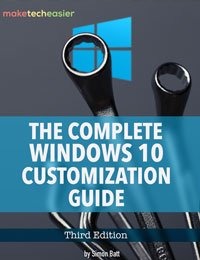
اكتمل Windows 10 دليل التخصيص
في هذا الكتاب الإلكتروني ، سنستكشف العديد من الخيارات لتخصيصه بالكامل Windows 10. في نهاية هذا الكتاب الإلكتروني ، ستعرف كيف تفعل ذلك Windows 10 لك وتصبح خبيرا Windows 10 مستخدمين.
احصل عليه الآن! كتب إلكترونية أخرى »
